Como cadastrar um evento na Blinket?
E aí, tudo bem?
Para poder cadastrar um evento Blinket, é preciso já ter um cadastro Eduzz. Saiba que é possível acessar a Blinket usando suas credenciais da Eduzz.
Abaixo, fizemos o passo a passo para que você possa cadastrar seu primeiro evento:
![]() Em sua conta MyEduzz, clique em "Blinket" no menu de produtos:
Em sua conta MyEduzz, clique em "Blinket" no menu de produtos:

![]() Clique em "Criar evento" e escolha qual o tipo do seu evento:
Clique em "Criar evento" e escolha qual o tipo do seu evento:
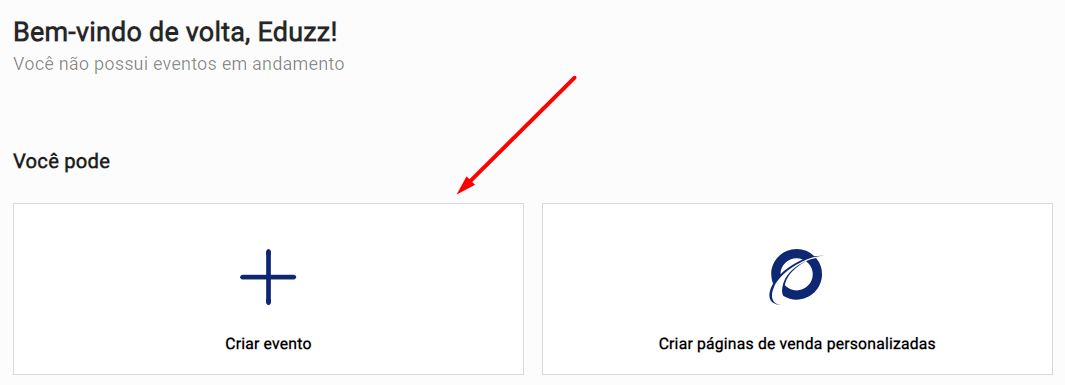
- Evento Presencial: Imersões, congressos, jornadas, workshops, encontros e meetups;
- Evento Online: Mentorias em grupo, webinars, workshops, palestras, cursos e aulas ao vivo;
- Live: Faça uma live gratuita para captação de leads.
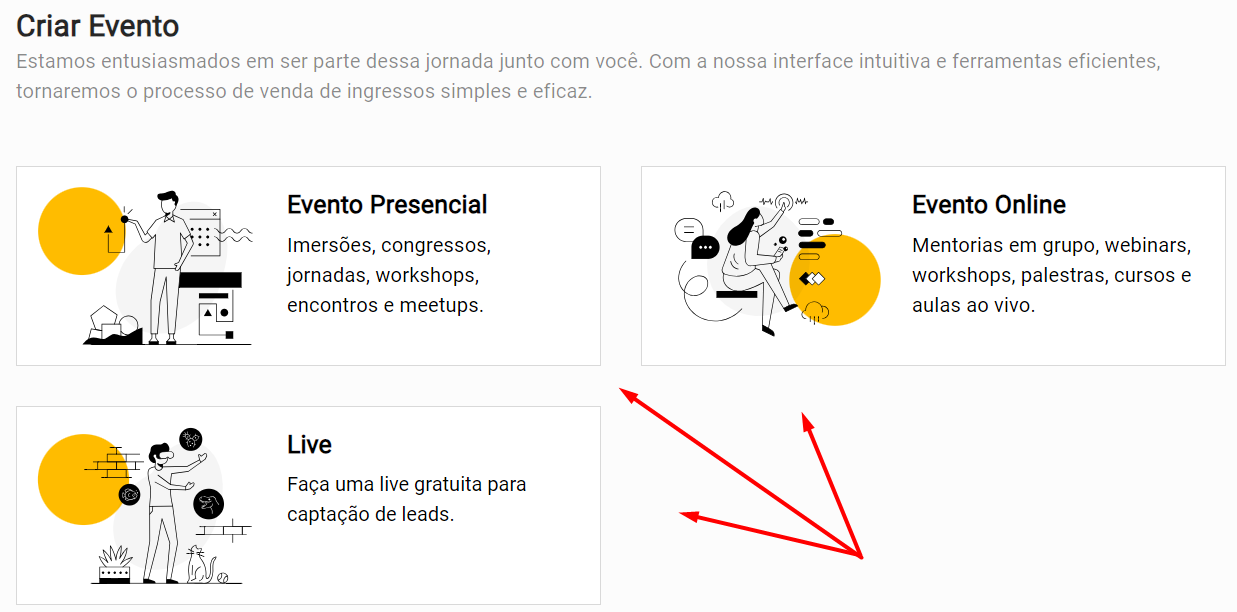
Crie um evento presencial
![]() Cadastre os dados básicos referentes ao evento:
Cadastre os dados básicos referentes ao evento:
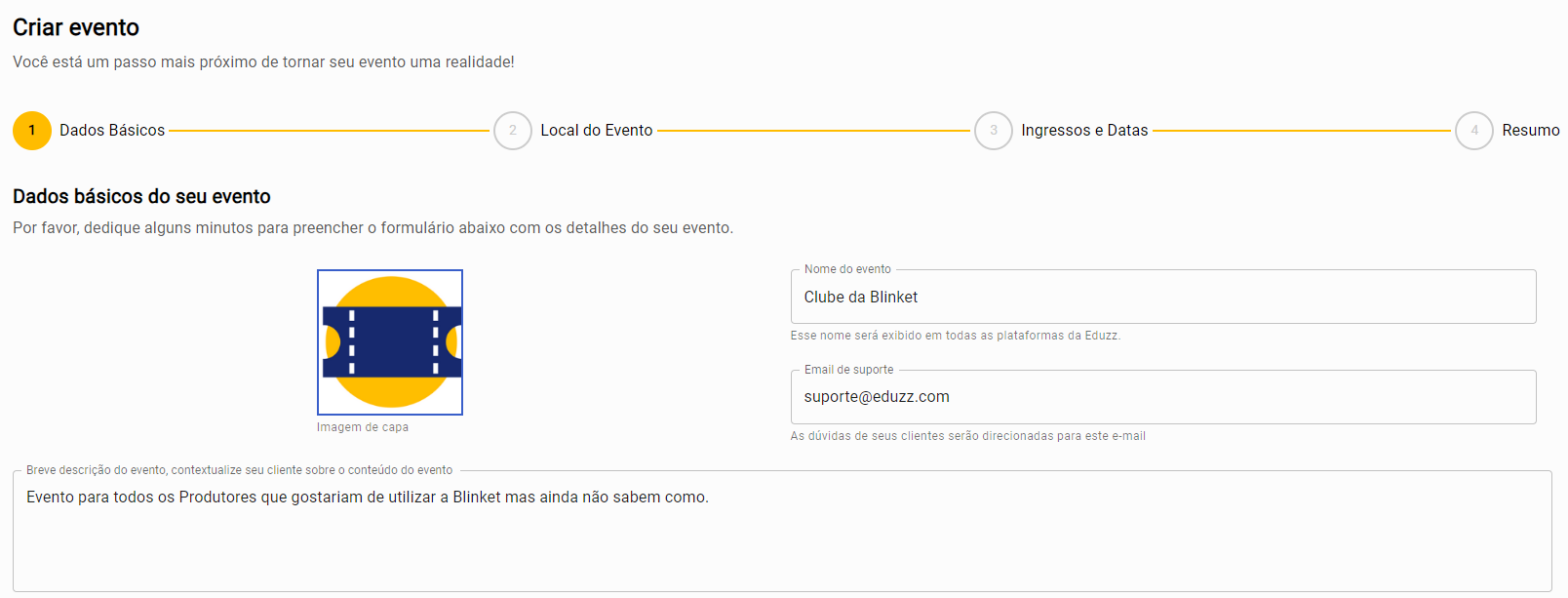
- Imagem de capa: imagem que compõe a página de venda do evento;
- Nome do evento: nome do evento;
- E-mail de suporte: endereço de e-mail disponível para contato com seus clientes;
- Descrição do evento: o que é e qual a proposta do conteúdo, essas informações serão exibidas na hora do pagamento.
![]() Configure as "Configurações Extras":
Configure as "Configurações Extras":
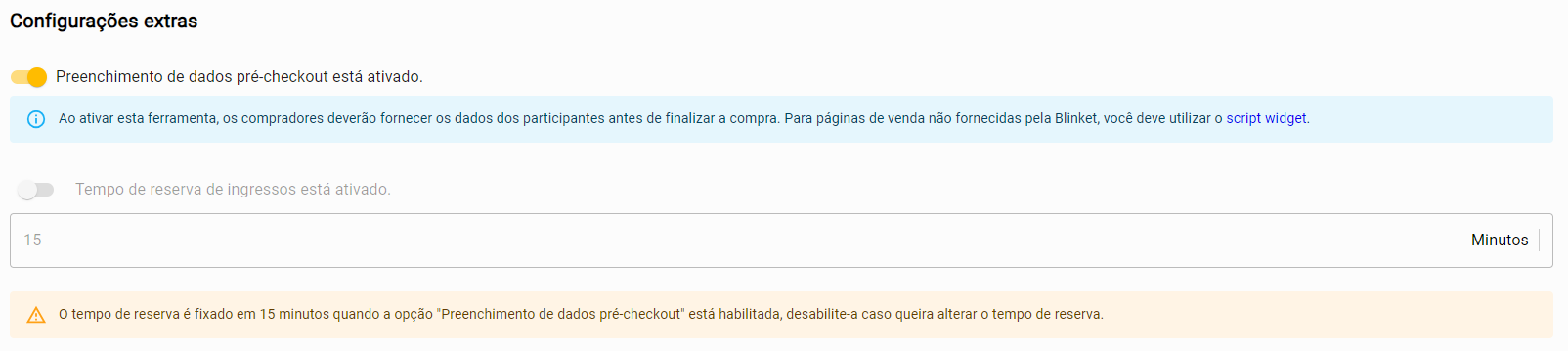
- Preenchimento de dados pré-checkout está ativado: os compradores deverão fornecer os dados dos participantes antes de finalizar a compra.
- Tempo de reserva de ingressos: os compradores reservam os ingressos no tempo em que estão realizando a compra. Desabilite esta funcionalidade se for vender seus ingressos em um lançamento, pois assim não haverá reserva de ingressos no checkout.
Clique em "Próximo" para seguir.
![]() Na aba "Local do Evento", insira o endereço do local onde o evento será realizado:
Na aba "Local do Evento", insira o endereço do local onde o evento será realizado:

Caso seja um evento online, coloque a URL de onde o mesmo ocorrerá:

![]() Adicione a data e hora do evento. Em seguida, siga para a configuração dos ingressos:
Adicione a data e hora do evento. Em seguida, siga para a configuração dos ingressos:

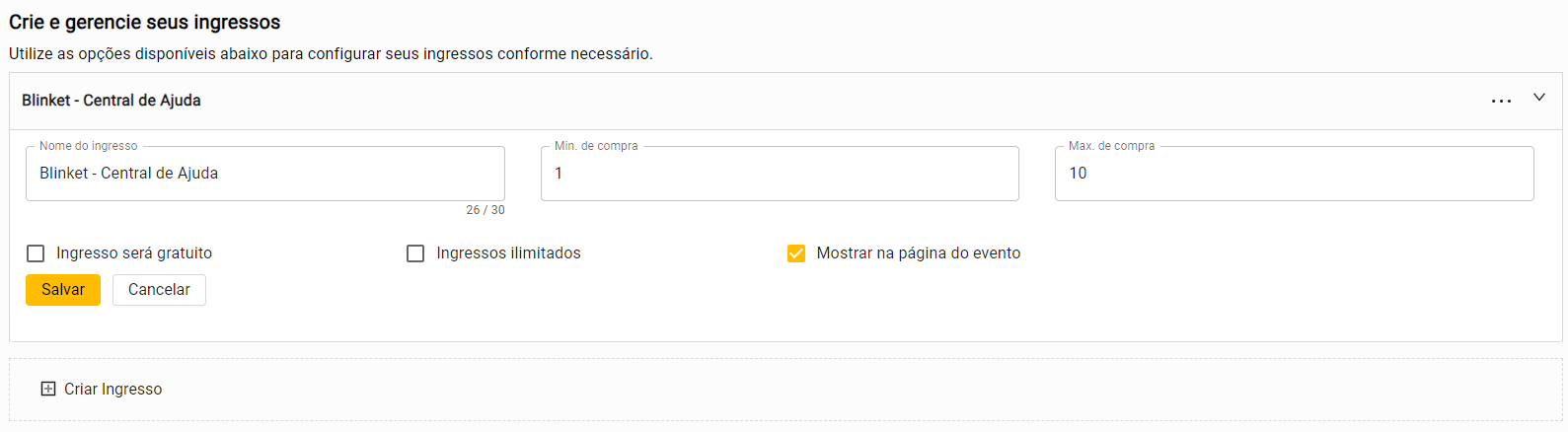
- Nome do ingresso: insira o nome do qual quer colocar no ingresso;
- Mínimo de compra: determine o mínimo de ingresso por comprador;
- Máximo de compra: determine o máximo de ingresso por comprador;
- Tipo de ingresso: escolha se os ingressos serão gratuitos e ilimitados.
Clique em "Salvar" para que os lotes de cada ingresso sejam disponibilizados. Insira as informações necessárias e clique em "Salvar", novamente:
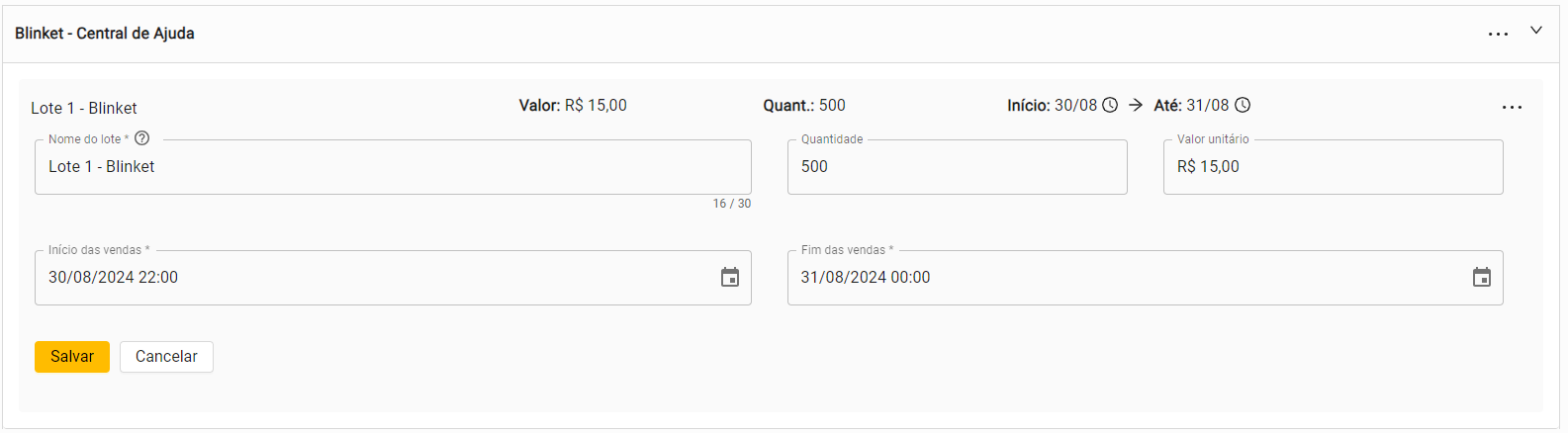
Clique em "Próximo" para seguir.
![]() Revise todas as informações de seu evento e, caso esteja tudo certo, clique em "Salvar":
Revise todas as informações de seu evento e, caso esteja tudo certo, clique em "Salvar":
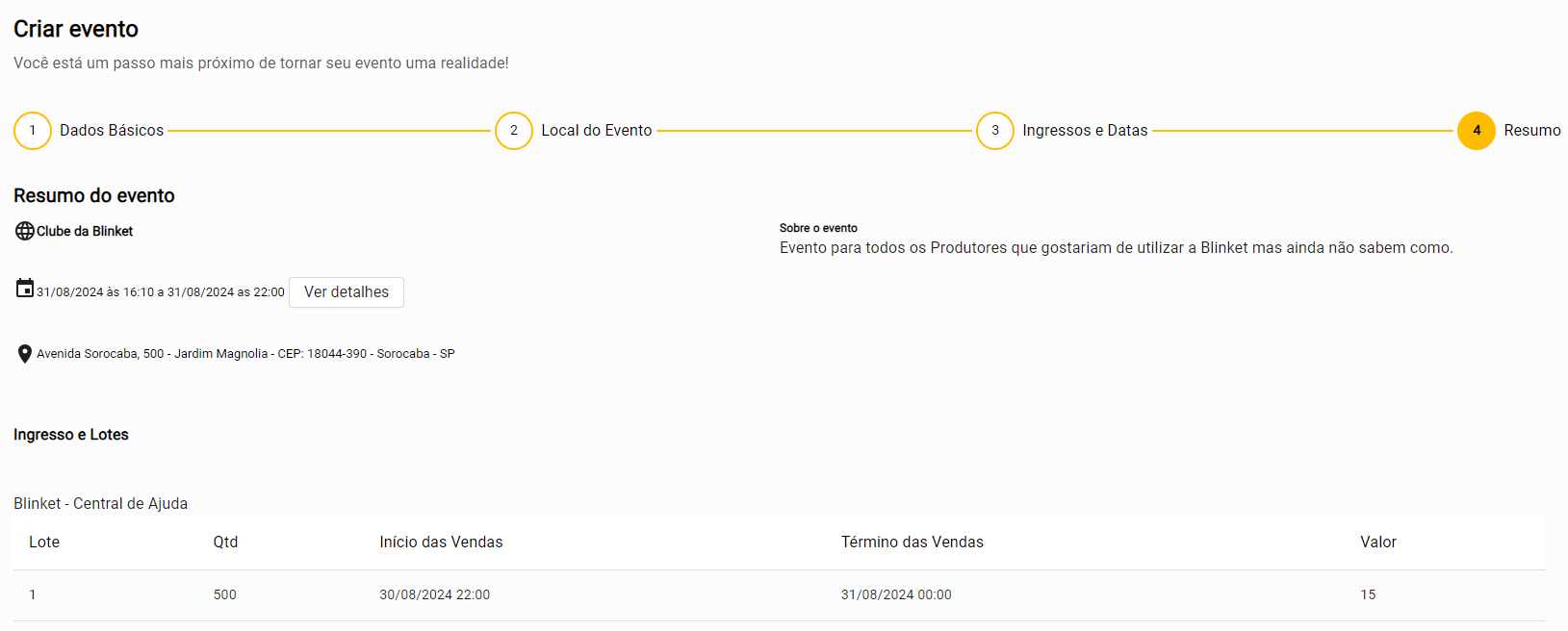
Pronto, seu evento já foi criado! Acesse a aba "Links de divulgação" e clique em "Copiar" para começar a divulgar seu evento:
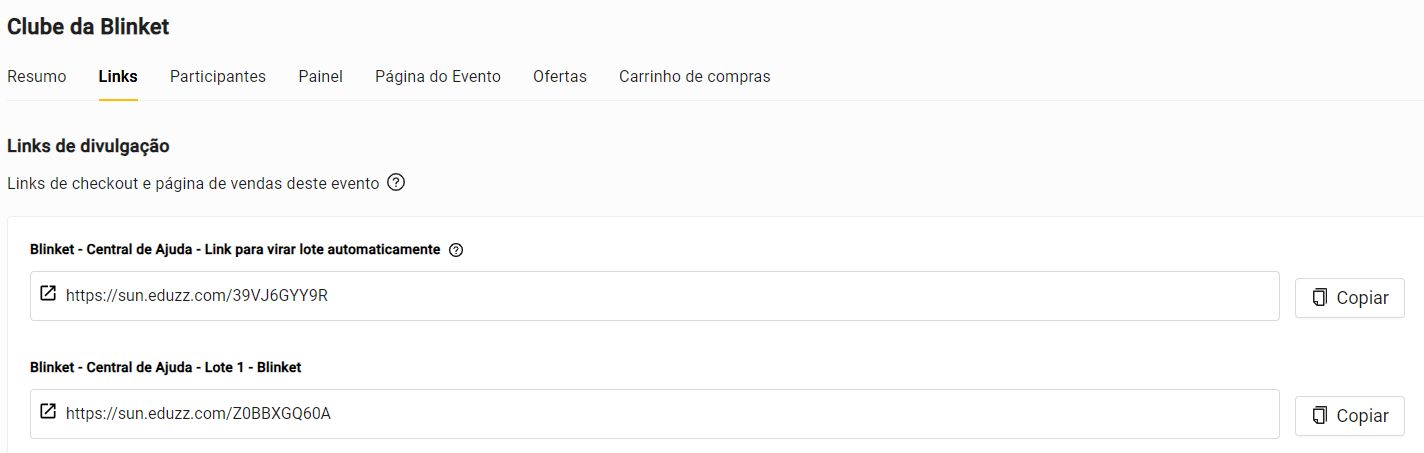
Obs: Desde a criação do conteúdo você já pode divulgar o mesmo, porém todos os conteúdos cadastrados na Eduzz passam por uma moderação (avaliação) para serem aprovados, fique de olho em seu e-mail pois enviamos o status da avaliação por lá.
Como alterar a data do meu evento após a criação
Depois de finalizar a configuração de seu evento, o mesmo fica disponível para receber qualquer tipo de alteração que queira fazer.
![]() Vá em "Detalhes" do evento que deseja editar:
Vá em "Detalhes" do evento que deseja editar:
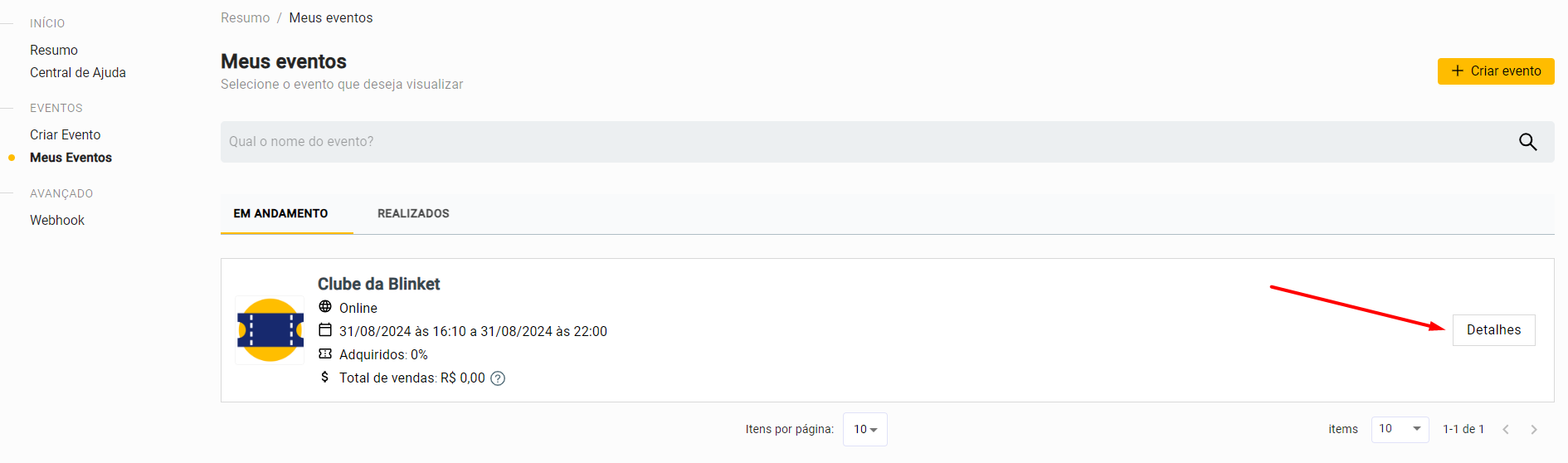
![]() Clique em "Editar":
Clique em "Editar":
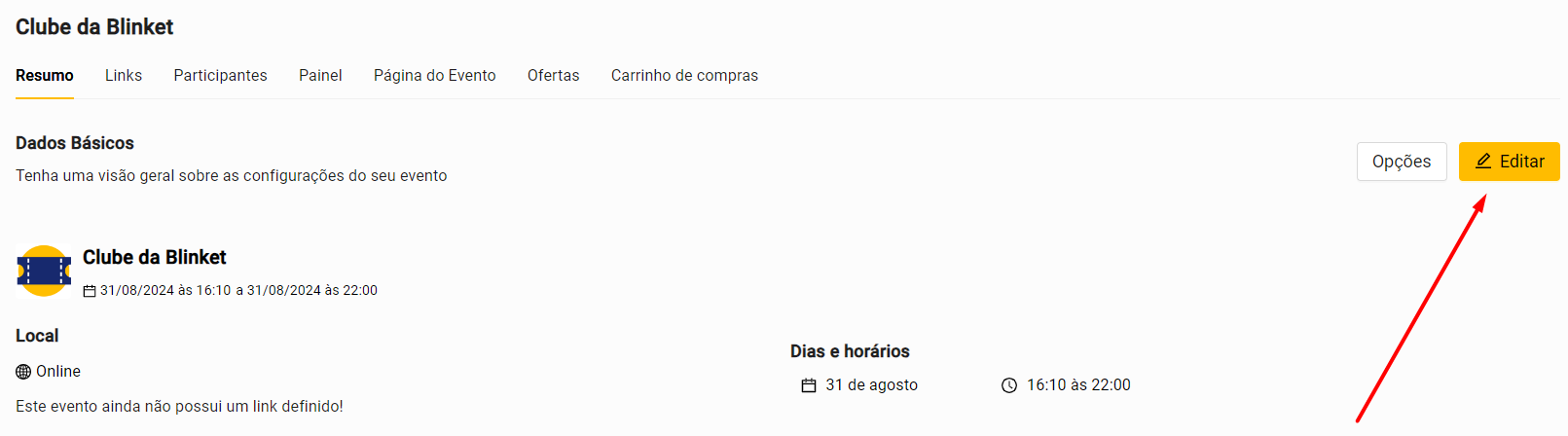
![]() Na aba "Ingressos e Datas", clique nos três pontos e em seguida "Editar", para alterar a data inserida anteriormente. Ou Então, caso queira acrescentar mais dias de evento, clique em "+Adicionar dias do evento":
Na aba "Ingressos e Datas", clique nos três pontos e em seguida "Editar", para alterar a data inserida anteriormente. Ou Então, caso queira acrescentar mais dias de evento, clique em "+Adicionar dias do evento":
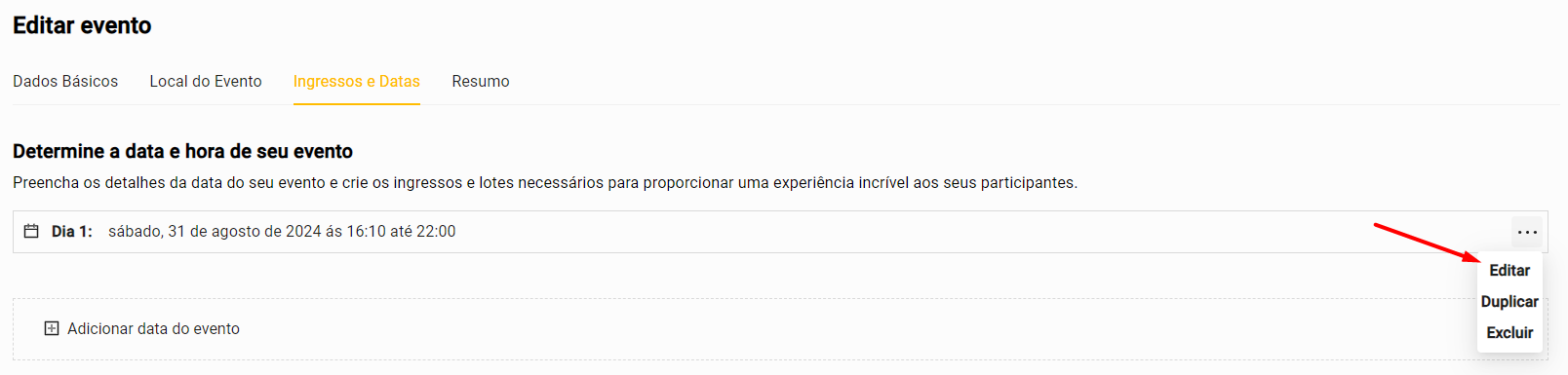
Ao finalizar, não se esqueça de salvar o processo.
Ficamos muito felizes em te ajudar!😃
Ainda precisa de ajuda? Estamos prontos para te atender! 🙂
Caso ainda haja dúvidas, envie uma solicitação à nossa equipe de suporte por meio do link do formulário.
Neste link, serão solicitadas algumas informações para validar sua identidade. É por meio dele que você poderá relatar seu problema, permitindo que sua dúvida seja encaminhada à equipe de atendimento e garantindo que sua solicitação seja devidamente atendida. 😉